Cómo acceder a una página web cuando está inactivo

Nada desaparece por completo de Internet. Si una página web ha estado inactiva durante unos minutos o unos pocos años, hay algunas formas en que puede ver su contenido de todos modos.
Opción uno: Caché de Google
Google y otros motores de búsqueda descargan y guardan copias del páginas web que indexan si una página web está inactiva, puede ver fácilmente la copia más reciente almacenada en caché por Google.
Si está intentando acceder a una página web desde la búsqueda de Google, es fácil acceder a la copia en caché. Simplemente haga clic en el botón Atrás en su navegador web cuando la página web no se cargue. Haga clic en la flecha a la derecha de la dirección de la página web y haga clic en "En caché" para ver la copia anterior.
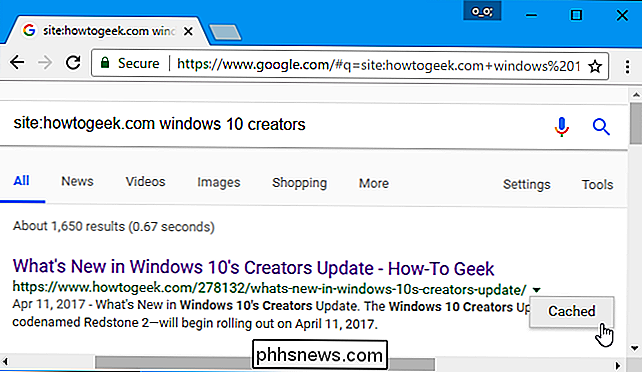
Si la página tarda mucho en cargarse, puede hacer clic en el enlace "Versión de solo texto" en la parte superior de la página almacenada en caché La página web se cargará instantáneamente, pero no verá ninguna imagen. Esto es necesario cuando el servidor del sitio web está inactivo y su navegador no puede cargar las imágenes de la página web.
También verá la fecha y hora en que Google creó esta copia en caché que se muestra en la parte superior de la página.
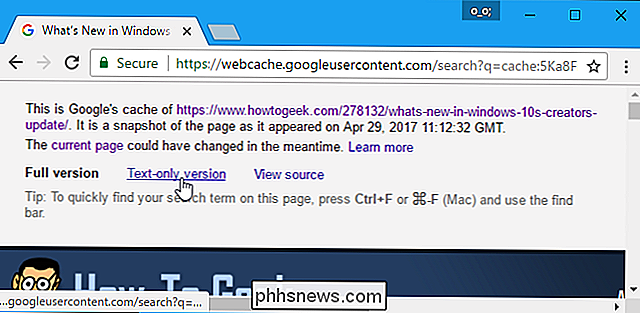
También hay una forma rápida de ver la copia en caché de Google de cualquier página web sin tener que pasar primero por la búsqueda de Google.
Simplemente conecte la siguiente dirección en la barra de direcciones, reemplazandoejemplo.com/página.htmcon el completo dirección de la página web que desea ver.
//webcache.googleusercontent.com/search?q=cache:example.com/page.htm
Asegúrese de omitir el " //" o " //" desde el inicio de la dirección de la página web si hace esto. Por lo tanto, si desea ver la copia en caché de//www.phhsnews.com/226280/how-to-take-screenshots-in-windows-10/, escriba:
//webcache.googleusercontent.com/search?q=cache:www.phhsnews.com/226280/how-to-take-screenshots-in-windows-10/
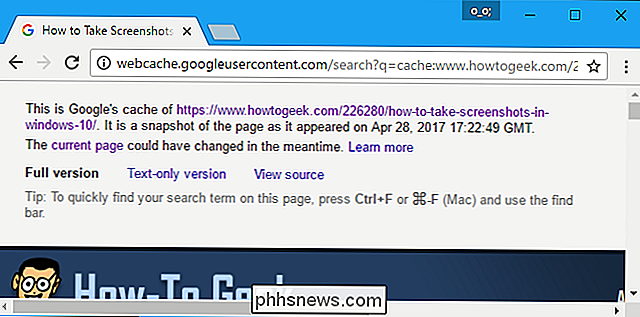
Mientras nos concentramos en Google Cache aquí porque la mayoría de la gente usa Google, el motor de búsqueda Bing de Microsoft tiene su propia característica similar. Si usa Bing, puede hacer clic en la flecha hacia abajo a la derecha de una dirección y hacer clic en "Página en caché" para ver una copia de la memoria caché de Bing.
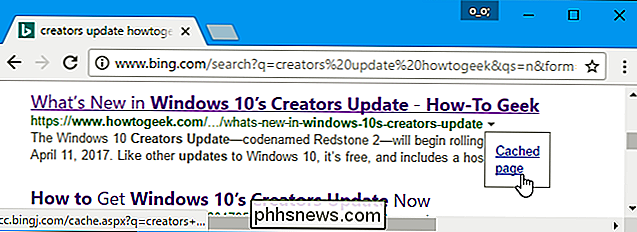
Opción dos: Wayback Machine
La Wayback Machine de Internet Archive también permite para ver copias antiguas de una página web. Cuando Google Cache solo le ofrece una única copia en caché, la Wayback Machine ofrece múltiples versiones anteriores de una página web que se remonta mucho más atrás, para que pueda ver cómo era una página web hace años
Para usar Wayback Machine , dirígete a la página Wayback Machine. Enchufe la dirección completa de la página web que desea ver en el cuadro y haga clic en "Buscar historial". Por ejemplo, puede copiar y pegar esta dirección desde la barra de direcciones de su navegador si una página web no se carga.
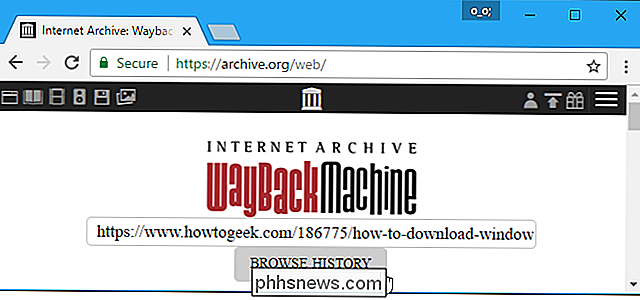
Si solo desea ver la copia en caché más reciente de una página web, puede hacer clic en la fecha en el parte superior de la página de archivo.
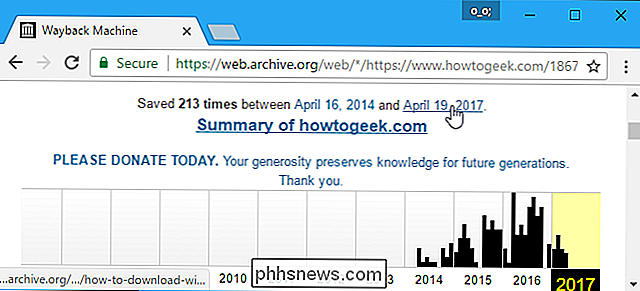
Si desea una copia anterior, puede seleccionar un año y hacer clic en una fecha en el calendario para ver la página web tal como apareció en esa fecha.
Puede hacer clic en los enlaces que aparecen en la página después de que se carga para ver otras páginas web tal como aparecieron en esa fecha. Esta herramienta le permite navegar por sitios web enteros que han desaparecido o cambiado drásticamente.
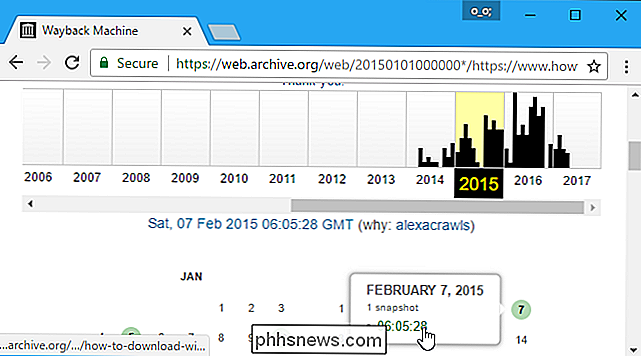
Es posible que también haya oído hablar de CoralCDN en el pasado. CoralCDN fue particularmente útil para ver copias en caché de las páginas web que se cayeron debido al tráfico repentino. Sin embargo, CoralCDN ahora está cerrado. Sin embargo, las dos herramientas anteriores te llevarán bastante lejos.

Cómo mapear unidades de red desde el símbolo del sistema en Windows
La asignación de una unidad de red a una carpeta compartida desde la interfaz gráfica de Windows no es difícil. Pero si ya conoce la ruta de la red para la carpeta compartida, puede mapear las unidades mucho más rápido utilizando el símbolo del sistema. Asignar una unidad a una red compartida asigna una letra de unidad para que sea más fácil trabajar con ella.

Cómo convertir entre discos fijos y dinámicos en VirtualBox
VirtualBox le permite elegir un disco de tamaño fijo o fijo dinámicamente al crear un nuevo archivo de disco duro virtual. Los discos asignados dinámicamente son más rápidos de crear y pueden crecer a tamaños más grandes. Los discos de tamaño fijo pueden ser más rápidos de usar, pero no pueden crecer más cuando se llenan.



